جدول محتوایی
Toggleاین روزها وقتی پای یک سیستم هوشمند مانند لپتاپ مینشینیم، دیگر تحمل تاخیر در بارگذاری و پردازشهای طولانیمدت را نداریم؛ زیرا عصر دیجیتال ما را به طرفداران لذتهای فوری تبدیل کرده است. وقتی تکنولوژیهای گرانقیمتی مانند لپتاپ خریداری میکنیم، انتظار داریم که با دنیای پر سرعت اطرافمان مطابقت داشته باشند؛ اما واقعیت این است که با گذشت زمان، هر لپتاپ و هر سیستمی با کاهش سرعت مواجه خواهد شد.
آیا لپتاپ شما به طرز ناامیدکنندهای کند شده است؟ آیا برای باز کردن برنامهها و وبسایتها منتظر میمانید؟ آیا از کندی و لگ لپتاپ خود خسته شدهاید؟ نگران نباشید! شما تنها نیستید. کند شدن لپ تاپ یک مشکل رایج است که بسیاری از کاربران با آن مواجه می شوند. صرف نظر از برند لپتاپ و نوع کاربری آن، بعد از مدتی استفاده ناگزیر شاهد کاهش سرعت آن خواهیم بود. کند شدن سرعت لپ تاپ به دلایل متفاوتی رخ میدهد که شاید برخی از این دلایل چندان به نحوه استفاده شما از دستگاه نیز ارتباط نداشته باشند. اما در هر صورت، تشخیص علت کند شدن سرعت لپتاپ اولین گام برای یافتن راهحلی قابل اعتماد است.
میتوانیم به شما کاربران گرامی مژده بدهیم که کندی لپ تاپ معمولاً موضوع جدی نیست و شاید خودتان هم بتوانید با چند راهکار ساده برای برای رفع کندی لپ تاپ تان آستین بالا بزنید. در این مقاله از سازگار، ما مهمترین و اصلیترین دلایل کند شدن لپ تاپ ها را بررسی کردیم و چندین راهحل نیز پیش روی شما گذاشتیم.
بیشتر بخوانید: رفع مشکل صدای زیاد فن لپ تاپ
دلایل کند شدن لپ تاپ
پیش از آن که بتوانید معضل کند بودن لپ تاپ را حل کنید، باید بدانید که این موضوع دقیقاً از چه چیزی نشات میگیرد. مواردی که در این قسمت مورد بررسی قرار میدهیم، به رایجترین دلایل کند شدن سرعت لپ تاپ اشاره دارند:
علت کاهش سرعت شماره 1: لپ تاپ شما، راه اندازی سنگینی دارد
این طبیعی است که کلیه برنامههای دلخواه و مورد نیاز خود را روی لپتاپ خود نصب کردهاید. ماهیت وجودی لپتاپها همین است؛ سبک وزن هستند و این امکان را به شما میدهند که همه آهنگها، برنامهها، عکسها و فایلهای مورد علاقهتان را همیشه همراه داشته باشید.
با این حال، هر برنامه جدید که دانلود میکنید، یک مرحله به جریان راهاندازی یا Startup سیستم خود اضافه میکنید. مگر اینکه به صورت دستی، گزینه راهاندازی برنامه در هر بار بوت شدن لپتاپ را غیر فعال کرده باشید؛ وگرنه سیستم وظیفه دارد هر برنامه را در سریعترین زمان ممکن راه اندازی و اجرا کند. وقتی تعداد برنامهها زیاد شود، اثر معکوس را احساس میکنید؛ یعنی در حالی که رایانه شما برای رسیدن به صفحه اصلی تلاش میکند، زمان زیادی سپری میشود و از آن سرعت روزهای اول خبری نیست.
رفع سریع: از مسیر Start > Settings > Start apps، پروتکل راهاندازی لپتاپ خود را فقط به برنامههای ضروری محدود کنید. سایر برنامهها را فقط در زمانی که به آنها نیاز دارید، اجرا کنید.

علت کاهش سرعت شماره 2: حافظه شما کم شده است
هنگام دانلود برنامههای مختلف، نباید از میزان رم سیستم خود غافل شوید. میبایست حجم برنامههایی را که اجرا میکنید، به درستی اندازه بگیرید. طبیعتاً هرچه رم بیشتر باشد، ظرفیت بیشتری برای اجرای برنامههای پرحافظه مانند Adobe Photoshop و Illustrator وجود دارد. کند شدن لپ تاپ ممکن است نشانهای از کم بودن حافظه آن باشد. اکثر لپتاپهای مدرن این قدرت را دارند که بدون از دست دادن سرعت اولیه، چندین وظیفه را به طور همزمان مدیریت کنند؛ اما این قابلیت در لپتاپهای قدیمیتر وجود ندارد. پس اگر یک لپتاپ جدید کند کار میکند، شاید به حافظه کافی برای پرداختن به وظایف خود دسترسی ندارد.
رفع سریع: باید وضعیت استفاده از حافظه لپتاپ خود را بررسی کنید. به این منظور، دکمههای CTRL+ALT+DEL را بفشارید تا به Task Manager لپتاپ خود هدایت شوید. سپس در زیر تب Processs، میتوانید ببینید کدام برنامهها RAM شما را اشغال کردهاند. در این تب متوجه میشوید که چه میزان از حجم رم شما آزاد است. آیا این میزان رم برای شما کافی است یا خیر؟
علت کاهش سرعت شماره 3: لپ تاپ شما ویروس دارد

هر زمان که سیستمهای ما شروع به رفتار غیرعادی میکنند، بلافاصله این فرضیه را مطرح میکنیم که ویروس، فناوری ارزشمند ما را آلوده کرده است؛ نه به طور قطع، اما گاهی اوقات سوء ظن ما درست از آب در میآید. ویروسها فرآیندهای یک سیستم را شدیداً تحت تاثیر قرار میدهند و به نوعی همه پتانسیلهای لپتاپ را محدود میکنند.
برخی از علائم ویروسی شدن لپ تاپ عبارتند از:
- برنامهها به خودی خود باز و بسته میشوند
- صفحه آبی اعلان مرگ در اسکرین ظاهر میشود
- هارد دیسک پر از فایلهای مشکوک است
- تعداد پاپآپها افزایش مییابد
- سیستم به طور ناگهانی کند میشود
رفع سریع: با کمک یک آنتی ویروس حرفهای، وضعیت ویروس و بدافزار را در لپتاپ اسکن کنید تا همه موارد مشکوک کشف و حذف شوند.
علت کاهش سرعت شماره 4: لپتاپ شما خیلی قدیمی است
این روزها ما برای تهیه هر نوع وسیله دیجیتالی، هزینه بالایی را پرداخت میکنیم؛ بنابراین، منصفانه است که انتظار داشته باشیم سالهای سال برای ما دوام داشته باشند. اما در عین حال، منسوخ شدن فناوری یک واقعیت ناگوار عصر دیجیتال است. سیستمهای تازه وارد و فناوریهای جدید یکی پس از دیگری از راه میرسند. بدین ترتیب، آن دسته از کامپیوترها که از ویندوز XP، ویستا یا حتی ویندوز 7 پشتیبانی میکنند، بیشک نسبت به جانشینان معاصر خود یعنی لپتاپهای ویندوز 8 و ویندوز 10 عملکرد کندتری دارند.
با توسعه سریع کامپیوترهای مدرن، سیستم عاملهای قدیمی به سادگی نمیتوانند با بهروزرسانیهای متعدد همراه شوند؛ پس اگر با کندی لپ تاپ مواجه شدید، شاید وقت شما آن رسیده است که به دنبال ارتقاء لپتاپ خود باشید.
رفع سریع: به دنبال یک لپتاپ جدید از یک شرکت قابل اعتماد و مقرون به صرفه باشید. همچنین، شاید بتوانید برخی قطعات لپتاپ فعلی خود را ارتقا دهید تا به سرعت بیشتری دست یابید.
علت کاهش سرعت شماره 5: هارد دیسک لپ تاپ ایراد دارد
هارد دیسک خود را مانند یک یخچال در نظر بگیرید. با اینکه همه ما دوست داریم این یخچال را تا لبه با تعداد زیادی خوراکی و نوشیدنی پر کنیم، اما در عمل این انباشت مواد غذایی دردسرساز خواهد شد؛ زیرا دسترسی به آنچه که در انتهای یخچال قرار گرفته است، بدون شکستن و افتادن چند وسیله تقریباً غیرممکن است.
هارد دیسک درایو نیز تا حدودی از همین قاعده پیروی میکند. اگر بیش از حد پر باشد، متوجه خواهید شد که به دست آوردن چیزی که به آن نیاز دارید ممکن است خیلی طول بکشد و به تلاش زیادی از جانب لپتاپ نیاز داشته باشد. وقتی برنامهها، فایلها، عکسها و آرشیو موسیقی گستردهای را بر روی لپتاپ خود دانلود و نصب میکنید، همه آنها روی هارد دیسک شما ذخیره میشوند. هنگامی که ظرفیت هارد دیسک شما تا حدود 90٪ پر میشود، ممکن است سرعت سیستم لپتاپ تا 50٪ کاهش یابد.
برای پیشگیری از وقوع چنین اتفاقی، باید پیوسته وضعیت ظرفیت هارد دیسک خود را بررسی کنید. برای این کار، “File Explorer” را با فشردن کلیدهای Windows و E باز کنید. روی “This PC” واقع در پانل سمت چپ کلیک کنید تا فضای ذخیرهسازی آزاد در Windows (C:) را مشاهده کنید.
رفع سریع: فایلهایی را که در لپتاپ به آنها نیاز ندارید، به سایر حافظههای ذخیرهسازی مانند هارد دیسک خارجی منتقل کنید تا در لپتاپ خود فضای خالی ایجاد کنید.
علت کاهش سرعت شماره 6: تب های بیش از حد باز کردهاید
چه برای گیمرها و چه برای افرادی که با لپتاپ کار میکنند، جستجوی اینترنتی یکی از اصلیترین آپشنهای لپ تاپ به شمار میرود. البته عادتهای شما برای گشت و گذار در اینترنت، میتواند سرعت لپ تاپ شما را کاهش دهد؛ چون در حین جستجوی اینترنتی، دائماً صفحههای جدید باز میکنید که برای مدتی پابرجا باقی میمانند. هنگامی که مرورگر شما با چندین تب باز دست و پنجه نرم میکند، عملکرد سریع و درست برای آن دشوار میشود؛ زیرا لپتاپ تلاش میکند که چندین کار را همزمان انجام دهد.
رفع سریع: مرورگرها را کامل ببندید. برای یک پاکسازی کامل، به تاریخچه مرور خود بروید و کوکیهای لپتاپ و موارد ذخیرهشده در حافظه پنهان را نیز حذف کنید تا سرعت لپتاپ را افزایش دهید.
علت کاهش سرعت شماره 7: فن یا سیستم تهویه لپ تاپ مشکل دارد
اگر کند بودن لپ تاپ با علائم دیگری نظیر صدای غیر عادی فنها یا گرمای بیش از حد آن همراه است، بهتر است یک نقص جدی را در سیستم تهویه لپتاپ خود در نظر داشته باشید. خاک گرفتگی و انسداد فن میتواند از خنک شدن لپتاپ جلوگیری کند و باعث گرم شدن بیش از حد آن شود. گرمای بیش از حد نیز میتواند به اجزای داخلی لپتاپ آسیب برساند و عمر مفید آنها را کاهش دهد. در چنین شرایطی، طبیعی است که اجزای لپتاپ در اثر حرارت عملکرد بینقصی را ارائه ندهند. بنابراین، خراب شدن فن یا کثیف بودن آن نیز میتواند علت کندی سرعت لپ تاپ باشد.
رفع سریع: بهتر است هر شش ماه یکبار برای سرویس کردن لپ تاپ خود اقدام کنید تا تکنسینهای حرفهای به پاکسازی دریچههای تهویه یا در صورت لزوم، تعویض فن لپتاپ شما اقدام کنند. استفاده از یک پد خنککننده نیز میتواند در خنک شدن لپتاپ و جلوگیری از انسداد دریچههای فن موثر باشد.

علت کاهش سرعت شماره 8: به طور همزمان از چند برنامه سنگین استفاده میکنید
در بسیاری از مواقع، علت کند بودن لپ تاپ صرفاً به اجرای همزمان چند برنامه مربوط میشود. هنگامی که چند برنامه سنگین در حال اجرا هستند، منابع سیستم (مخصوصاً CPU) برای حفظ یکپارچگی عملکرد لپتاپ به شدت تحت فشار قرار میگیرند. در چنین شرایطی، کم شدن سرعت لپ تاپ چندان دور از ذهن نیست. سعی کنید که تا حد امکان برنامههای غیر ضروری را ببندید.
علت کاهش سرعت شماره 10: پسزمینه متحرک یا آیکونهای متعدد دارید
یکی از ابتدایی ترین دلایل کند بودن لپ تاپ، علاقه کاربران به استفاده از پسزمینههای انیمیشنی است. دلیل این امر این است که پسزمینههای متحرک برای CPU و GPU لپتاپ دردسرهای اضافی ایجاد میکنند. این پردازش اضافی میتواند باعث کند شدن سرعت لپ تاپ، به خصوص لپتاپهای قدیمیتر یا ضعیفتر شود.
رفع سریع: از مسیرStart > View Advanced System Setting > Performance > Setting اجرای پسزمینه انیمیشنی را متوقف کنید. همچنین، بهتر است تعداد آیکونهای موجود در صفحه دسکتاپ خود را کاهش دهید.
رفع مشکل کند شدن لپ تاپ
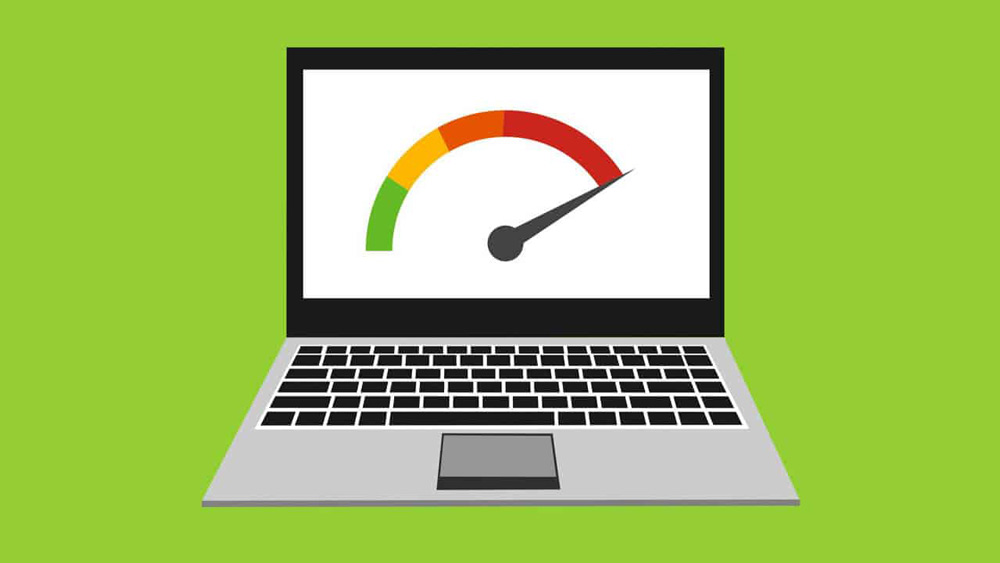
در این که فناوری گیجکننده است، هیچ حرفی نیست؛ اما لازم نیست که یک دانای کل باشید تا بفهمید چگونه لپتاپ کند خود را تعمیر کنید. از سوی دیگر، رفع کند شدن لپ تاپ لزوماً به صرف هزینههای هنگفت نیاز ندارد؛ یعنی پیش از مراجعه به تکنسین مربوطه، میتوانید چند راهکار ساده و ایمن را برای افزایش سرعت لپ تاپ در منزل امتحان کنید. در ادامه، با چند نمونه از این راهکارها آشنا خواهیم شد:
کامپیوتر رومیزی خود را ریبوت Reboot کنید
قرار دادن رایانه در حالت خواب یا Sleep Mode، بیشک موهبت جذابی است که رایانههای رومیزی یا همان لپتاپها به کاربران خود ارائه میدهند. اینکه بتوانید برای مدت کوتاهی صفحه را ببندید ولی محتوای آن را از دست ندهید، رضایتبخش و کاربرپسند است. با این حال، این راحتی منجر میشود که لپتاپها برای مدت طولانی خاموش نشوند و فعال باقی بمانند.
خاموش كردن كامپيوتر و روشن كردن مجدد آن، مزاياي زيادي دارد كه ميتواند بهرهوري شما را نیز افزايش دهد. بنابراین، لازم است که هر چند وقت یک بار به جای قرار دادن لپ تاپ در حالت خواب، آن را به طور کامل خاموش کنید و کلیه برنامهها را ببندید. اگر پس از اتمام کارتان با لپتاپ آن را خاموش کنید، سرعت پردازش مداوم سیستم را تا حد زیادی افزایش خواهید داد.
به روزرسانی را بررسی کنید
اگر سیستم عامل یا نرمافزارهای خود را با اولین هشدار بهروزرسانی نمیکنید، ممکن است لپ تاپ شما برای هفتهها یا ماهها از آپدیت نرمافزار عقب افتاده باشد. بهروزرسانیهای ویندوز هر چه قدر هم که کلافهکننده باشند، اما برای سلامت رایانه شخصی شما ضروری هستند. در هر حال، دلیلی وجود دارد که رایانه شما برای این بهروزرسانیهای مهم هشدار میدهد؛ پس به نفع شماست که به محض بالا آمدن نخستین هشدار، آنها را از سر راه خود بردارید.
مطمئن نیستید که آیا لپتاپ ویندوز 10 شما نیاز به بهروزرسانی دارد یا خیر؟
وضعیت بهروزرسانی لپتاپ را با دسترسی به منوی Start و کلیک بر روی چرخ دنده تنظیمات در گوشه سمت چپ، بررسی کنید. در منوی تنظیمات، گزینه Update & Security settings و Windows Update را انتخاب کنید.
بیشتر بخوانید: آیا لازم است ویندوز را آپدیت کنیم؟
برنامههای بلا استفاده و دیتاهای حافظه موقت را حذف کنید
اگر چند سالی است که لپتاپ خود را در اختیار دارید، احتمالاً تعداد قابل توجهی از برنامههای فراموششده و دیتاهای حافظه موقت در کَش (Cash) دسکتاپ شما نشستهاند و حسابی گرد و غبار گرفتهاند. شاید دلیل کند شدن لپ تاپ شما نیز همین باشد! با پاکسازی لپتاپ خود از همه برنامهها و فایلهای غیر ضروری که دیگر هیچ هدفی ندارند، بار لپتاپ را سبک کنید. این کار علاوه بر آزاد کردن فضا روی هارد دیسک، عملکرد روان و سریع لپتاپ را تضمین میکند.
از فضای ذخیره سازی آنلاین (مجازی) استفاده کنید
یافتهها حاکی از آن هستند که آینده ذخیرهسازی فایلها به فضای ابری (مجازی) منتهی خواهد شد. گوگل، اپل و مایکروسافت همگی خدمات ابری قدرتمندی ارائه میدهند که اسناد، عکسها و آرشیو موسیقی را در یک فضای مجازی امن جای میدهند.
فضای ذخیرهسازی ابری یک آپشن ایدهآل برای کاربرانی است که فضای ذخیرهسازی محدودی روی سیستم لپتاپ خود دارند. اگر احساس میکنید که علت کند کار کردن لپ تاپ به حافظه ذخیرهسازی محدود آن مربوط است، میتوانید به سادگی از یک حافظه ابری مناسب برخوردار شوید.
وضعیت ویروسها را بررسی کنید
نرم افزارهای جاسوسی، ابزارهای تبلیغاتی مزاحم، بدافزارها و انواع ویروسها، میتوانند مخربترین علت کندی لپ تاپ باشند. اگر با خرابی ناگهانی یا گیر کردن پردازش لپتاپ مواجه شدید، اما برای آن توضیح منطقی پیدا نکردید، ممکن است که سیستم شما قربانی یک ویروس خطرناک شده باشد.
اما قبل از اینکه بدترین حالت ممکن را در نظر بگیرید، یک اسکن آنتی ویروس را اجرا کنید تا هرگونه فعالیت مشکوک شناسایی شود. اکثر لپتاپهای ویندوز 10 به محافظ آنتی ویروس مایکروسافت مجهز هستند که موارد زیر را کنترل میکند:
- حفاظت و حذف ویروس، بدافزار و نرم افزارهای جاسوسی
- حفاظت در زمان بوت
- حفاظت مبتنی بر ابر
- بازرسی شبکه
اگر لپتاپ شما از سیستم عامل متفاوتی استفاده میکند، آنتی ویروس Bitdefender و آنتی ویروس نورتون حفاظت همهجانبهای را ارائه میدهند تا اطلاعات شما و لپتاپتان از دردسرهای بزرگتری نجات یابد.
رم خود را ارتقا دهید
اگر بیش از دو سال است که لپتاپ خود را تهیه کرده و استفاده میکنید، بخواهید یا نخواهید به ارتقای حافظه احتیاج دارید. واقعیت کامپیوترهای مدرن این است که با افزایش سن، سرعت آنها کاهش مییابد. لپتاپهایی که به شدت مورد استفاده قرار میگیرند، میتوانند بعد از دو سال نشانههای کندی از خود نشان دهند که این امر تا حد زیادی به دلیل فعال بودن مداوم رم است.
برای تعیین میزان رم مورد نیاز خود، ابتدا باید عادات و نیازهای کاربری خود را در نظر بگیرید. از خودتان بپرسید که بیشتر وقت خود را به چه نوع فعالیتهایی اختصاص میدهید؟ پخش ویدیو، اجرای بازی، مرور وب، ویرایش عکس یا تکمیل کارهای تجاری؟
در اکثر موارد، 8 گیگابایت رم برای همه موارد فوق کفایت میکند؛ اما اگر میخواهید از سرعت بالای پردازش اطمینان حاصل کنید، رم را تا 16 الی 32 گیگابایت افزایش دهید.
بیشتر بخوانید: آیا کارت گرافیک لپ تاپ قابل ارتقا است؟

هارد دیسک لپ تاپ، سرپناه تمامی دادهها و اطلاعات لپ تاپ شما است. البته باید بدانید که وقتی در مورد فضای ذخیرهسازی کامپیوتر نیز صحبت میکنیم، منظورمان هارد سیستم است. اگر به طور منظم وضعیت هارد دیسک را بررسی نکنید، کمبود فضا یا وجود نقصهایی مانند بد سکتور، به عملکرد سیستم شما ضربه بزرگی وارد میکند. هر چه بیشتر از آن استفاده کنید و به وارد کردن اطلاعات در هارد دیسک ادامه دهید، کندتر و کندتر عمل خواهد کرد.
به جای زیر و رو کردن قطعات مختلف برای کشف دلیل کند بودن لپ تاپ، هارد دیسک خود را ارتقا دهید و از دیفراگ بودن هارد درایو اطمینان حاصل کنید.
اکثر لپتاپهای مدرن با SSD داخلی عرضه میشوند؛ اما کاربرانی که لپتاپ قدیمیتر دارند، میتوانند سختافزار داخلی خود را برای ظرفیتهای ذخیرهسازی بزرگتر ارتقا دهند.
عادات اینترنتی خود را زیر نظر داشته باشید
هنگام گشت و گذار در وب، آیا به عادت های بدی که دارید توجه کردهاید؟ برای مثال، شاید چندین صفحه مرورگر را همراه با تبهای متعدد باز میگذارید. همچنین، ممکن است از سر کنجکاوی بر روی تبلیغات ویروسی کلیک کنید. برای حذف هر گونه تبلیغات آلوده به ویروس که هنگام مرور وب ظاهر میشوند، یک ad-blocker نصب کنید. این کار، یکی از روشهای ایمنسازی مرور وب به حساب میآید. حتماً یکی از این روشها را روی لپتاپ خود اجرا کنید.
سخن پایانی
در این مقاله، به بررسی دلایل مختلف کند شدن لپ تاپ، از جمله استفاده از نرم افزارهای سنگین، ویروسها، مشکلات سختافزاری، کمبود فضای ذخیرهسازی و تنظیمات نامناسب ویندوز و برنامهها پرداختیم. همچنین، به راهحلهای مختلفی برای رفع کند شدن لپ تاپ و جلوگیری از آن پرداختیم.
فراموش نکنید که حل مشکل کند شدن لپتاپ مانند سایر مشکلات سختافزاری و نرمافزاری، نیاز به صبر و حوصله دارد. شاید لازم باشد که چندین راهحل را امتحان کنید تا این مشکل از ریشه حل شود.
ممکن است علت کند شدن سرعت لپتاپ، خارج از سطح دانش شما باشد. برای مثال، اگر نصب نادرست یا عدم یکپارچگی درایورها سرعت لپتاپ شما را کاهش داده باشند، بهتر است برای ایرادیابی و نصب مجدد درایورها از یک متخصص کمک بگیرید.
پرسشهای متداول
- چرا لپ تاپ من کند است؟
دلایل مختلفی برای کند شدن لپتاپ وجود دارد؛ از جمله:
- اجرای نرم افزارهای سنگین
- ویروسها و بدافزارها
- مشکلات سختافزاری
- کمبود فضای ذخیرهسازی
- تنظیمات نامناسب ویندوز یا برنامهها
- چگونه سرعت لپ تاپ را بالا ببریم؟
برخی از راه حلهای رایج برای رفع کند شدن لپتاپ عبارتند از:
- بهروزرسانی ویندوز و نرمافزارها
- اسکن لپ تاپ از نظر ویروس
- حذف نرمافزارهای غیرضروری
- بهینهسازی تنظیمات ویندوز و نرمافزارها
- دیفراگ کردن (Defrag) هارد دیسک
- مراجعه به تعمیرگاه مطمئن











